خوش آموز درخت تو گر بار دانش بگیرد، به زیر آوری چرخ نیلوفری را
آموزش انتخاب کردن کلمات و جملات در Word
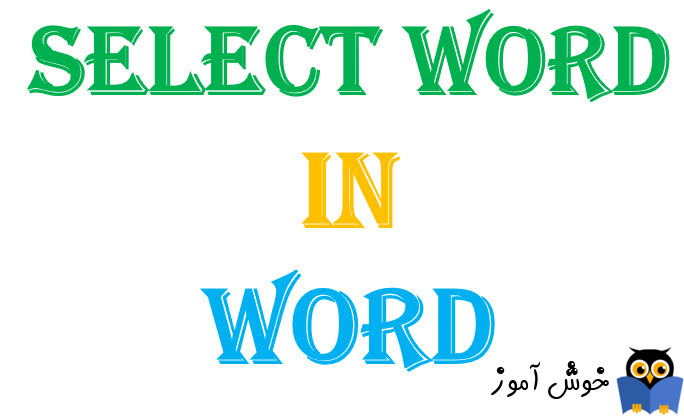
انتخاب کلمات، جملات یا اصلا کل واژگان در نرم افزار Word، امری ساده و بدیهی است. شما زمانی که نیاز به انتخاب واژه یا پاراگرافی در ورد دارید، خیلی ساده با ماوس آن قسمت را انتخاب می کنید.

اگر نیاز به انتخاب کل صفحات و کلمات و واژه ها در این سند ورد باشد، کلیدهای ترکیبی Ctrl + A را همزمان بفشارید تا کل سند انتخاب شود. با در ریبون Home گزینه Select را انتخاب کرده و از آیتم های آن، Select All را کلیک کنید.

مطلب بالا چیز جدیدی نیست و خیلی از کاربران بدون آموزش هم این مورد را می دانند اما روش انتخاب متن در Word را به گونه دیگری بررسی می کنیم البته که این روش کم کاربرد است که برخی ها از آن بی اطلاع و برخی دیر تمایل به استفاده از آن ندارند.
به متن زیر در عکس دقت کنید موس را ابتدای جمله قرار دادیم
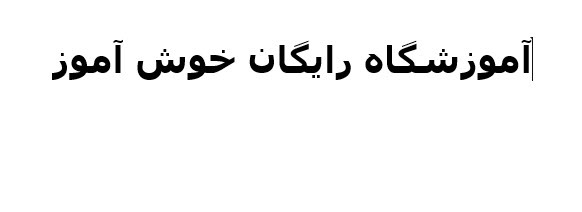
حال کلید Shift را در کیبورد پایین بفشارید. همینطور که کلید Shift را نگه داشته اید، کافیست که ماوس را در هر جای دیگر متن یا نوشته در Word کلیک کنید. خواهید دید که به این روش انتخاب جمله یا کلمات انجام می شود.
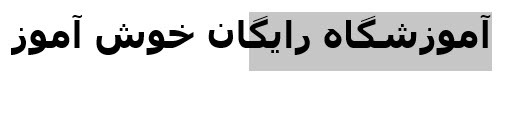

اگر نیاز به انتخاب کل صفحات و کلمات و واژه ها در این سند ورد باشد، کلیدهای ترکیبی Ctrl + A را همزمان بفشارید تا کل سند انتخاب شود. با در ریبون Home گزینه Select را انتخاب کرده و از آیتم های آن، Select All را کلیک کنید.

مطلب بالا چیز جدیدی نیست و خیلی از کاربران بدون آموزش هم این مورد را می دانند اما روش انتخاب متن در Word را به گونه دیگری بررسی می کنیم البته که این روش کم کاربرد است که برخی ها از آن بی اطلاع و برخی دیر تمایل به استفاده از آن ندارند.
به متن زیر در عکس دقت کنید موس را ابتدای جمله قرار دادیم
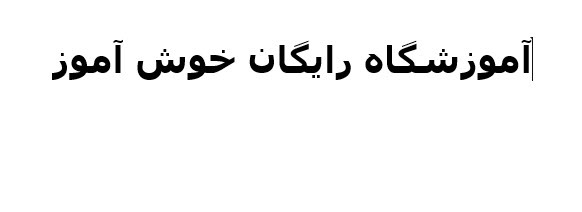
حال کلید Shift را در کیبورد پایین بفشارید. همینطور که کلید Shift را نگه داشته اید، کافیست که ماوس را در هر جای دیگر متن یا نوشته در Word کلیک کنید. خواهید دید که به این روش انتخاب جمله یا کلمات انجام می شود.
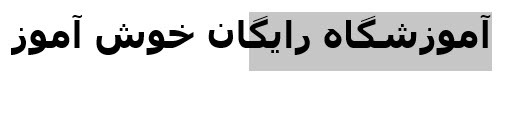





نمایش دیدگاه ها (0 دیدگاه)
دیدگاه خود را ثبت کنید: